
Lizzieの導入方法
パソコンに慣れた方は
「他AIの導入方法」にある方をご覧ください。
初心者といっても、少なくともパソコンの起動・終了、マウスの使い方、Windowsのファイル管理ソフト「エクスプローラー」の初歩的な使い方を理解していることを前提にしています。「それって何のこと?」という人は理解している人に聞くか、ネット上にたくさんある初心者講座で覚えてください。上部の検索窓に「パソコン初心者講座」と書いて検索すればたくさん出てきます。
ネット上のファイルをダウンロードするにはリンクされているファイル名をクリックして保存を選択するか、または右クリックして「対象をファイルに保存」です
基本的にWindows10を使っていることを想定して書いていますが、Windows7などその他のOSでもそんなに変わらないでしょう。
【確認】
現在Lizzieは64ビット版しかありませんから、Windowsが64ビットでないといけません。使っているパソコンのシステムが64ビットなのかどうかまず調べてください。
パソコンのシステムが 32ビットか 64ビットかを確認する方法
もし使っているパソコンが32ビットなら、あきらめて64ビットのパソコンを買いましょう。32ビットの場合、Windows10なら新規インストールすれば64ビットになりますが、もともと32ビットパソコンなのでハード的に64ビット対応ソフトが動くかどうかは分かりません。
公式版Lizzie.0.7.4には多くのバグがあります。それを修正し、さらに簡単に起動できるようにしたものを2つ紹介します。
patched Lizzie
-s.jpg) ダウンロードページに行って下の方のAssetsにある「Lizzie-patched-0.7.4_211211b.zip」をダウンロードして適当な場所に展開して下さい。
ダウンロードページに行って下の方のAssetsにある「Lizzie-patched-0.7.4_211211b.zip」をダウンロードして適当な場所に展開して下さい。
展開したフォルダの中にある「Lizzie.vbs」をダブルクリックまたは開けばLizzieが起動します。
搭載エンジンはKataGoのみで、上部メニューの「エンジン」に選択できるものが3つあります。
「KataGo (CPU)」は古いPC用、「KataGo (Modern CPU)」はGPUの無い比較的新しいPC用、「KataGo (GPU)」はGPUのあるPC用です。
公式版のようにJavaなどをインストールしたりする手間は必要ありませんからお薦めです。
Lizzie改良版
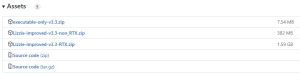 Lizzieはデフォルトでは対局設定のコミが 7.5目となっています。日本ルールに設定していても対局するたびにコミを変更するのは面倒なので、デフォルトでコミ 6.5とするようにhope366さんが改造してくれました。
Lizzieはデフォルトでは対局設定のコミが 7.5目となっています。日本ルールに設定していても対局するたびにコミを変更するのは面倒なので、デフォルトでコミ 6.5とするようにhope366さんが改造してくれました。
さらに、Lizzieにあるさまざまなバグ修正、着手音、KataGoの初回チューニング時のコンソール表示その他も追加されています。
導入したい方は、改良版のページで、下のAssetsの「Lizzie-improved-v3.1-cpu.zip」(GPUの無いパソコン用)または「Lizzie-improved-v3.1-gpu.zip」(GPUを搭載しているパソコン用)をダウンロードして適当な場所に解凍(展開)してください。
展開したフォルダの中にある「lizzie-improved-v3.1.exe」をダブルクリックまたは開けば起動します。これはオールインワンタイプなので、これだけでLizzieが動きます。
着手音は[設定]メニューでオンオフできます。
この改造内容について日本語での解説がhope366さんのブログにあります。
Lizzieの使い方は取扱説明書をご覧ください。
|
公式版についてはこれ以降を参照して下さい。
【作業1】Leela Zero専用検討ソフト『Lizzie』のダウンロード
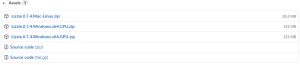
Lizzieの
公式サイトに行ってLizzie Version 0.7.4の下の方に図のようなファイルがあります。
パソコンにGPUが有るなら Lizzie.0.7.4.Windows.x64.GPU.zipをダウンロードして保存します
パソコンにGPUが無いなら Lizzie.0.7.4.Windows.x64.CPU.zipをダウンロードして保存します
もしGPUの無い2013年以前の古いパソコンの場合、Lizzie v0.7はハードルが高いかもしれません。その場合は、もっと下の方にあるLizzie v0.6の Assetsを開いて Lizzie.0.6.Windows.x64.CPU.zipをダウンロードするのが良いでしょう。
画像にマウスポインタ-を乗せるとオリジナルサイズになります
※※ご自分のPCのGPUを調べる方法※※
Windowsキー(キーボードのWindowsのマークの付いたキー)と「R」キーを同時に押して、「ファイル名を指定して実行」で dxdiagと入力、[OK]またはEnterキーを押すと「DirectX診断ツール」が現れます。そのディスプレイタブにある「チップの種類」にGPUの種類名が書いてあります。
以下も参照してください。
https://www.dospara.co.jp/5info/cts_str_parts_vga
「名前」や「製造元」に AMD RADEONや NVIDIA GeForceなどと書かれていればGPUのメーカー名です。Intel(R)HD Graphics ~などと書かれていれば、GPUではなくパソコンに初めから組み込まれているグラフィック機能です。
上記の方法で調べても、自分のパソコンにGPUが搭載されているのかどうか分からないという方は「Lizzie.0.7.*.Windows.x64.CPU.zip」をダウンロードしてください。
もし、GPUの搭載されたパソコンを手に入れようとするなら、一般の家電店ではなかなか売っていないので、パソコンに詳しい人に聞くか、または「GPU付きパソコン」で検索すればたくさん出てきます。
|
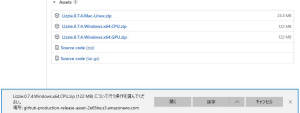
ダウンロードするファイル名をクリックすると図のように画面下に開くか保存するかを聞いてきます。
そのまま保存すると、Cドライブのユーザーのフォルダにダウンロードされます。(この場所は後で説明します)
「保存」をクリックします。
画像にマウスポインタ-を乗せるとオリジナルサイズになります
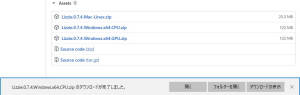
この図はブラウザが Microsoft Edgeの例ですが InternetExplorerも同じです。
GoogleChrome、Operaはそのままダウンロードが始まります。FireFoxは保存するかどうかの別窓が開きます。
ダウンロードが完了したらブラウザを終了します。
画像にマウスポインタ-を乗せるとオリジナルサイズになります
【作業2】ダウンロードしたファイルの展開(解凍)
まずエクスプローラーを起動します。エクスプローラーは画面下のタスクバーにカバン型のアイコンがあります。

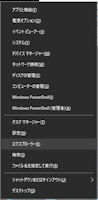
タスクバーに無ければ、Windowsキー(キーボードのWindowsのマークの付いたキー)と Xキーを同時に押すと現れるリストの中にあります。
そこにも無ければ左下のスタートメニューをクリックして、「Windowsシステムツール」というフォルダの中にあります。
これからダウンロードしたファイルを展開(解凍)します。
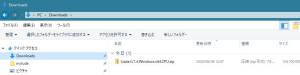
エクスプローラーを起動し、左のメニューに[ダウンロード]または[Downloads]があればクリックします。保存したファイルがあるはずです。
この例では「Lizzie.0.7.4.Windows.x64.CPU.zip」です。
左のメニューに[ダウンロード]または[Downloads]が無ければ、ダウンロードしたファイルは通常以下にあります。
[C:\ユーザー(Users)\あなたの名前\ダウンロード(Downloads)]フォルダの中にあります。「あなたの名前」はパソコンを購入して、初めて起動したときに設定した名前です。
順にたどっていって「Lizzie.0.7.4.Windows.x64.CPU.zip」を見つけてください。
画像にマウスポインタ-を乗せるとオリジナルサイズになります
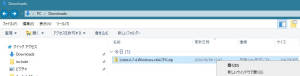
ダウンロードしたファイルを右クリックし、「開く」をクリックします。
画像にマウスポインタ-を乗せるとオリジナルサイズになります
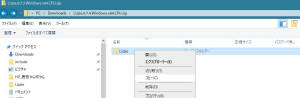
[Lizzie]というフォルダがありますから、それをを右クリックし、「コピー」をクリックします。
コピーしたLizzieフォルダをお好きな場所に貼り付けます。例えば左のメニューの[ドキュメント]で右クリックして「貼り付け」をクリックします。
画像にマウスポインタ-を乗せるとオリジナルサイズになります
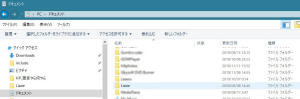
ドキュメントを見ると[Lizzie]フォルダが保存されています。
後でこのフォルダにアクセスするので場所を覚えておいてください。
画像にマウスポインタ-を乗せるとオリジナルサイズになります
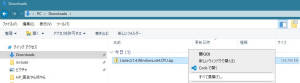
上記の『ダウンロードしたファイルを右クリックし、「開く」』のところで、「すべて展開」にするやり方もあります。
画像にマウスポインタ-を乗せるとオリジナルサイズになります
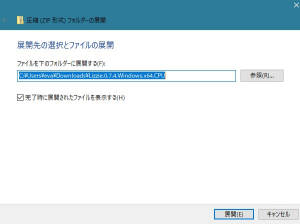
この図で、展開するフォルダを指定します。このままなら[ダウンロード]フォルダに展開されることになるので、展開する場所を[C:]だけにして下方の「展開」をクリックします。
画像にマウスポインタ-を乗せるとオリジナルサイズになります
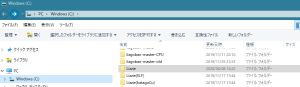
Cドライブ[Windows(C:)]を見ると[Lizzie]フォルダが保存されています。
後でこのフォルダにアクセスするので場所を覚えておいてください。
画像にマウスポインタ-を乗せるとオリジナルサイズになります
|
この zipという拡張子の付いたファイルを展開するのはWindows7,8,10ならできるはずです。
もし、上記の方法で展開できない場合は、圧縮・展開(解凍)のできる無料のソフトがたくさんあります。検索して探すかパソコンに詳しい人に聞いてみましょう。
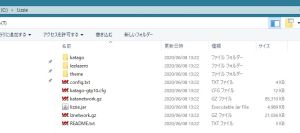
展開されたLizzieという名前のフォルダの中はこうなっています。
画像にマウスポインタ-を乗せるとオリジナルサイズになります
【作業3】Javaのダウンロードとインストール
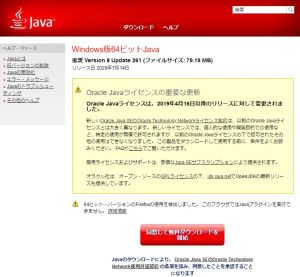
Javaがインストールされていないと動きませんから
無料Javaのダウンロードのページに行き「無料Javaのダウンロード」ボタンをクリックしてください。
「同意して無料ダウンロードの開始」ボタンに変わるので、それをクリックするとダウンロードが始まります。
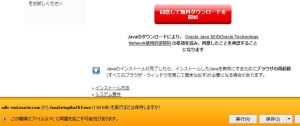
このファイルを、また使う予定があるなら保存します。
すぐインストールしたければ「実行」をクリックします。(ブラウザによっては保存してから、そのファイルをダブルクリックして実行するものもあります)
するとインストール画面になりますから、インストールをクリックして Javaをインストールします。
Javaが正常にインストールされたら「閉じる」ボタンをクリックして終了します。
画像にマウスポインタ-を乗せるとオリジナルサイズになります
Javaをインストールしたらパソコンを再起動します。(再起動しなくてもJavaを使えますが、念のためです)
【作業4】Lizzieの動作確認と起動
念のため、上記の[lizzie]フォルダの中の[leela-zero]フォルダにある「leelaz.exe」をダブルクリックしてみてください。何事もなく閉じれば動作する条件を満たしているので問題ありません。
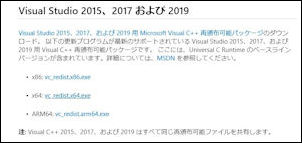
もしもエラーが出たら、
「最新のサポートされる Visual C++ のダウンロード 」にある「vc_redist.x64.exe」を実行して Visual C++ をインストールしてください。
画像にマウスポインタ-を乗せるとオリジナルサイズになります
ここまでの作業が終われば、「lizzie」フォルダの中の 「lizzie.jar」を右クリックして「開く」またはダブルクリックすれば起動します。碁盤が表示されたら成功です。
いちいちこのファイルを探しに行くのも面倒なので「lizzie.jar」を右クリックして「送る」→デスクトップで、ショートカットを作成しておきます。次からはデスクトップの「lizzie.jar」から Lizzieを起動できます。
【その他】
●lznetwork.gzのダウンロード●
Lizzieをダウンロードして解凍したフォルダの中に「liziie.jar」と並んで「lznetwork.gz」というファイルがあります。
Lizzieはディープラーニング技術を使用していて、このファイルは常に更新されLizzieが強くなっていきます。
よって、時々は最新のファイルをチェックしましょう。
こちらのページです。
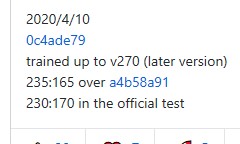
このページには図のように開発されたファイルがたくさん書いてあります。日付の次にランダムなアルファベットがあります。その一番新しいものをダウンロードしてください。
この図では「2020/4/10 0c4ade79」ですね。
ダウンロードしたファイルは非常に長い名前になっているので、それを右クリックして「名前の変更」を選び、「lznetwork.gz」という名前に変更します。
それをlizzie.jarのあるフォルダの中にコピーまたは移動してください。先にある同名のlznetwork.gzは削除するか上書きしてください。
●シチョウ機能強化版●
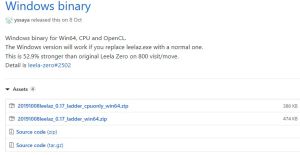
LeelaZeroにシチョウの探索機能を付けたものを yssayaさんが公開しています。
シチョウを読めるようになって52.9%強くなったそうなので、興味がある方は
こちらから「leelaz.exe」をダウンロードして、leelazeroフォルダにある同名ファイルと置き換えてください。
※※※ さらに新しい情報について ※※※
Lizzieの最新のネットワーク(lznetwork.gz)その他については「他AIの導入方法」の
Lizzieの項
Lizzie 0.7.* に入っているKataGoは古いので最新のKataGoの導入方法については「他AIの導入方法」の
KataGoの項
その他、情報掲示板や質問掲示板を参考にしてください。
【使い方】
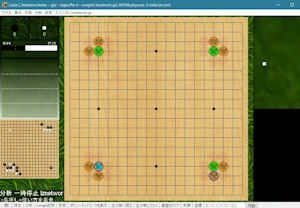
Lizzieが起動するとしばらくしてから碁盤に石が現れ、分析中になりますのでスペースキーを押して止めます。
その後は Nキーを押して対局するか、Oキーで棋譜(SGFファイル)を読み込んで局面の検討ができます。検討したい局面でスペースキーを押すと次の手を勝率の付いた石で示してくれます。いろいろやってみてください。
分析中に表示される碁石の数字は上が勝率、下が分析回数です。青い石がLizzieの推奨する手ですね。
画像にマウスポインタ-を乗せるとオリジナルサイズになります
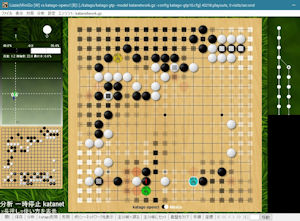
上部メニューの「エンジン」でkatagoを選択すると、分析中の碁石の数字が3つあります。一番下が目数差です。さらに下部メニューの「katago形勢」をクリックすると双方の勢力圏が表示されます。
(CPUのみのパソコンでは、最初の起動に長時間かかります。パソコンによって15分~30分以上画面が動かなくても待っていてください。次回からはそれほど時間はかかりません。)
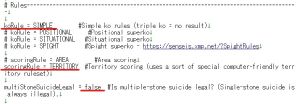
katagoを中国ルールから日本ルールに変更するなら Lizzieフォルダにある「katago-gtp10.cfg」をテキストエディター(またはメモ帳)で開いて「# Rules---」の項目を左図と下表のように書き直します。そして対局のコミ設定も6.5目としてください(上部メニューの「対局」にある「対局情報の設定」でコミを変更できます。Lizzie 0.6以下なら「i」キーで「対局情報の設定」です)。
| 変更前 | 変更後 |
| # koRule = SIMPLE | koRule = SIMPLE |
| koRule = POSITIONAL | # koRule = POSITIONAL |
| scoringRule = AREA | # scoringRule = AREA |
| # scoringRule = TERRITORY | scoringRule = TERRITORY |
| multiStoneSuicideLegal = true | multiStoneSuicideLegal = false |
分析中で表示される石の色は分析回数順に 青>緑>橙>桃>黄>赤 となっているようです。たいていは勝率順になります。数字は上が勝率、下が分析回数です。探索の結果、最善手(best move)は赤丸で囲まれます。
Lizzieの使い方は
取扱説明書をご覧ください。
※※修正・追記(Dec. 12, 2021)※※

-s.jpg) ダウンロードページに行って下の方のAssetsにある「Lizzie-patched-0.7.4_211211b.zip」をダウンロードして適当な場所に展開して下さい。
ダウンロードページに行って下の方のAssetsにある「Lizzie-patched-0.7.4_211211b.zip」をダウンロードして適当な場所に展開して下さい。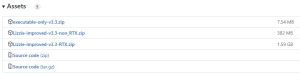 Lizzieはデフォルトでは対局設定のコミが 7.5目となっています。日本ルールに設定していても対局するたびにコミを変更するのは面倒なので、デフォルトでコミ 6.5とするようにhope366さんが改造してくれました。
Lizzieはデフォルトでは対局設定のコミが 7.5目となっています。日本ルールに設定していても対局するたびにコミを変更するのは面倒なので、デフォルトでコミ 6.5とするようにhope366さんが改造してくれました。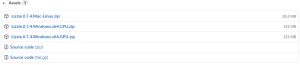 Lizzieの公式サイトに行ってLizzie Version 0.7.4の下の方に図のようなファイルがあります。
Lizzieの公式サイトに行ってLizzie Version 0.7.4の下の方に図のようなファイルがあります。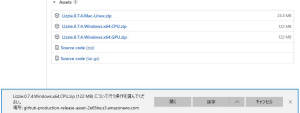
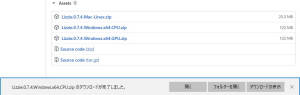

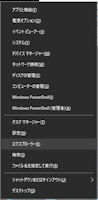
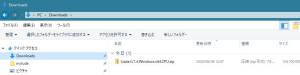
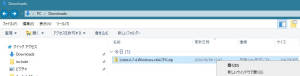
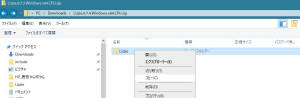
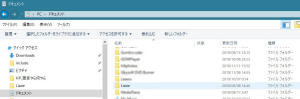
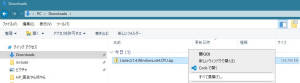
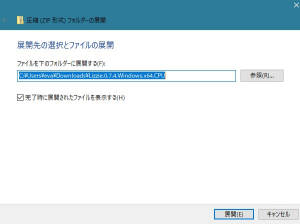
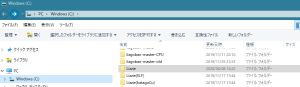
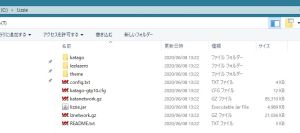
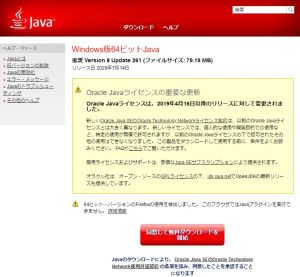
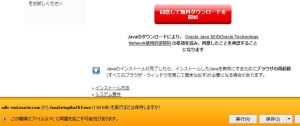
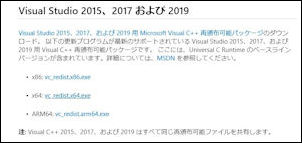
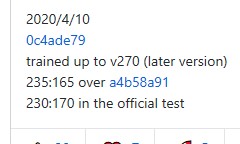 このページには図のように開発されたファイルがたくさん書いてあります。日付の次にランダムなアルファベットがあります。その一番新しいものをダウンロードしてください。
このページには図のように開発されたファイルがたくさん書いてあります。日付の次にランダムなアルファベットがあります。その一番新しいものをダウンロードしてください。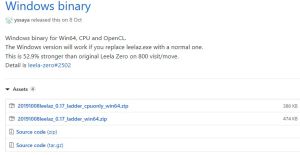 LeelaZeroにシチョウの探索機能を付けたものを yssayaさんが公開しています。
LeelaZeroにシチョウの探索機能を付けたものを yssayaさんが公開しています。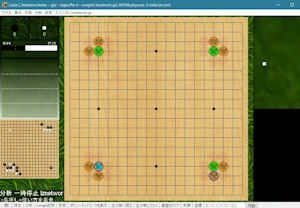
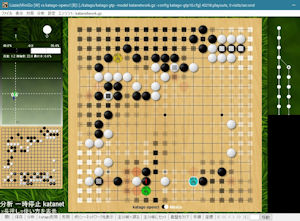
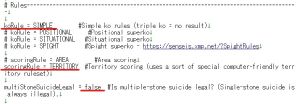 katagoを中国ルールから日本ルールに変更するなら Lizzieフォルダにある「katago-gtp10.cfg」をテキストエディター(またはメモ帳)で開いて「# Rules---」の項目を左図と下表のように書き直します。そして対局のコミ設定も6.5目としてください(上部メニューの「対局」にある「対局情報の設定」でコミを変更できます。Lizzie 0.6以下なら「i」キーで「対局情報の設定」です)。
katagoを中国ルールから日本ルールに変更するなら Lizzieフォルダにある「katago-gtp10.cfg」をテキストエディター(またはメモ帳)で開いて「# Rules---」の項目を左図と下表のように書き直します。そして対局のコミ設定も6.5目としてください(上部メニューの「対局」にある「対局情報の設定」でコミを変更できます。Lizzie 0.6以下なら「i」キーで「対局情報の設定」です)。